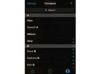Wi-Fi დიაპაზონის გაფართოების შესანიშნავი გზა
უკაბელო ინტერნეტის დიაპაზონის გაზრდა უზრუნველყოფს კომფორტს, პროდუქტიულობას და პოტენციურ ფულად დაზოგვას. ძველი სატელიტური ანტენის გამოყენება წვრილმანი Wi-Fi ანტენის შესაქმნელად შესანიშნავი გზაა ამის გასაკეთებლად. სატელიტური ანტენის გადაქცევა Wi-Fi ანტენად შეიძლება იყოს როგორც ეკონომიური, ასევე ეფექტური, რადგან კოაქსიალურ კაბელთან შედარებით USB კაბელის გამოყენებით სიგნალის დაკარგვა არ არის. შედეგი არის ბევრად უფრო ძლიერი სიგნალის სიძლიერე და დიაპაზონი Wi-Fi ცხელ წერტილებთან და საჯარო წვდომის წერტილებთან დაკავშირებისას.
ახალი გამოყენება სატელიტური თეფშისთვის
Ნაბიჯი 1
გამოიყენეთ ფილიპსის ხრახნიანი ხრახნები, რომლებიც ამაგრებენ LNB ერთეულს (ანტენის ნაწილს) სატელიტური თეფშის გაფართოების მკლავზე და ამოიღეთ LNB დანადგარი გაფართოების მკლავიდან. არ არის საჭირო კოაქსიალური კაბელის გათიშვა, რადგან Wi-Fi ანტენა იყენებს USB კაბელს.
დღის ვიდეო
ნაბიჯი 2
შეცვალეთ LNB ერთეული უსადენო USB Wi-Fi ადაპტერით და დაამაგრეთ ადაპტერი ნეილონის კაბელებით ჭურჭლის შეკრების გაფართოების მკლავის ბოლოს.
ნაბიჯი 3
შეაერთეთ USB კაბელი Wi-Fi ადაპტერის USB ბოლოში და დაუკავშირეთ USB კაბელის მეორე ბოლო კომპიუტერს (თუ ჩართულია Wi-Fi) ან მოდემს ან როუტერს (თუ არ არის ჩართული Wi-Fi). გამოიყენეთ ნებისმიერი ხელმისაწვდომი USB პორტი ლეპტოპზე. სატელიტური თეფშიდან კომპიუტერთან ან როუტერთან კაბელის სიგრძიდან გამომდინარე, USB კაბელის გაფართოება შეიძლება გამოყენებულ იქნას სიგნალის სიძლიერის დაკარგვის გარეშე.
ნაბიჯი 4
განათავსეთ კერძი გარეთ შესაბამის წერტილში. თქვენი სიგნალის სიძლიერე იზრდება კერძით, რადგან ამრეკლავი ზედაპირი უნდა აღემატებოდეს 15 დბ-ს, რაც ხუთჯერ უფრო ძლიერია ვიდრე მხოლოდ USB Wi-Fi ადაპტერი. როგორც წესი, მიუთითეთ კერძი ცნობილი Wi-Fi-ის ცხელი წერტილების მიმართულებით, რომელთა სიგნალის სიძლიერე ხილული იქნება კომპიუტერზე, როგორც უსადენო კავშირები, რომლებიც აღმოჩენილია და დიაპაზონშია.
ნაბიჯი 5
ჩადეთ ადაპტერის პროგრამული უზრუნველყოფის CD CD დისკში Wi-Fi პროგრამული უზრუნველყოფის დასაყენებლად, თუ კომპიუტერი ავტომატურად ვერ პოულობს ხელმისაწვდომ Wi-Fi ქსელებს. USB ადაპტერებს მოჰყვება პროგრამული უზრუნველყოფის CD, მაგრამ დრაივერების ჩამოტვირთვა ასევე შესაძლებელია ინტერნეტიდან. უკაბელო ქსელის დაყენების სხვადასხვა ოსტატები Windows XP-ში, Vista-ში ან Windows 7-ში გადაგიყვანთ ამ უკაბელო კავშირის დაყენების პროცესს.
ნაბიჯი 6
დაუკავშირდით ხელმისაწვდომ საჯარო წვდომას ან ადგილობრივ Wi-Fi ქსელებს დაწკაპუნებით ხელმისაწვდომ წვდომის წერტილებზე, რომლებიც აჩვენებს ყველაზე ძლიერ სიგნალს. კომპიუტერი ავტომატურად პოულობს ხელმისაწვდომ Wi-Fi ქსელებს.
რამ დაგჭირდებათ
სატელიტური თეფშების აწყობა
ფილიპსის ხრახნიანი
USB Wi-Fi ადაპტერი
ნეილონის საკაბელო კავშირები
USB კაბელი
USB გაფართოების კაბელი (სურვილისამებრ)
რჩევა
Easy Wi-Fi Radar არის უფასო პროგრამული უზრუნველყოფის ჩამოტვირთვა, რომელიც ავტომატიზირებს Windows XP-ისა და Windows XP Pro-ს ინტერნეტ ოსტატის. გაუშვით Easy Wi-Fi Radar და ის ავტომატურად დაგაკავშირებთ ინტერნეტთან. Easy Wi-Fi Radar აჩვენებს სიგნალის სიძლიერეს მწვანე, ყვითელი და წითელი წერტილების სერიის სახით. იხილეთ ბმული რესურსებში.